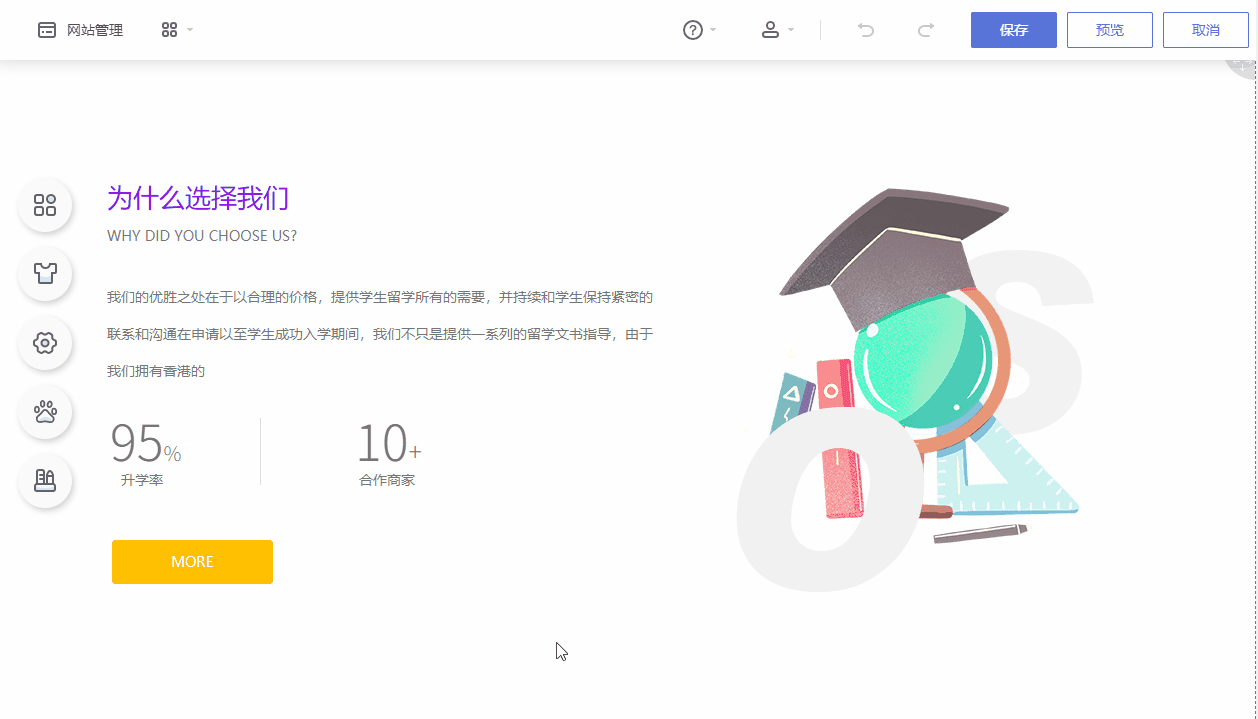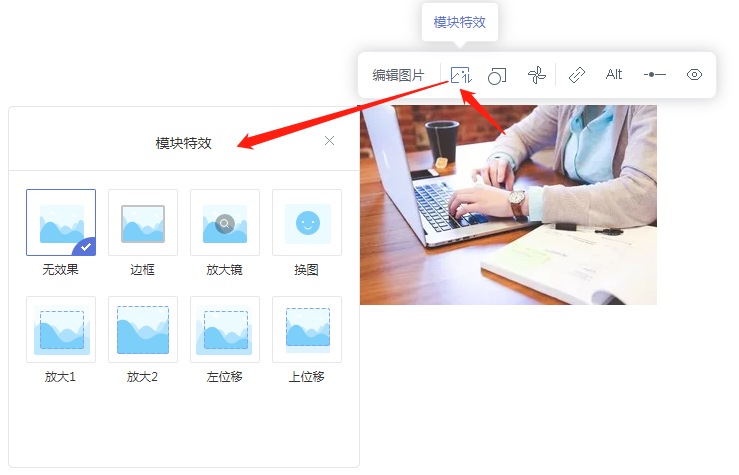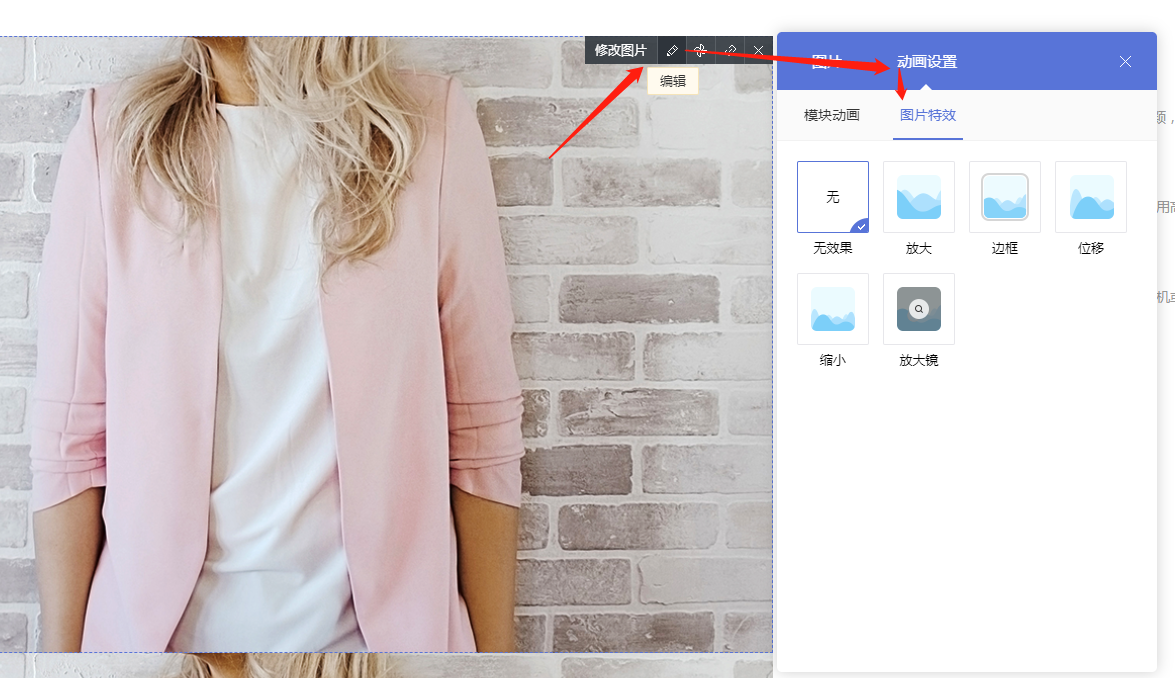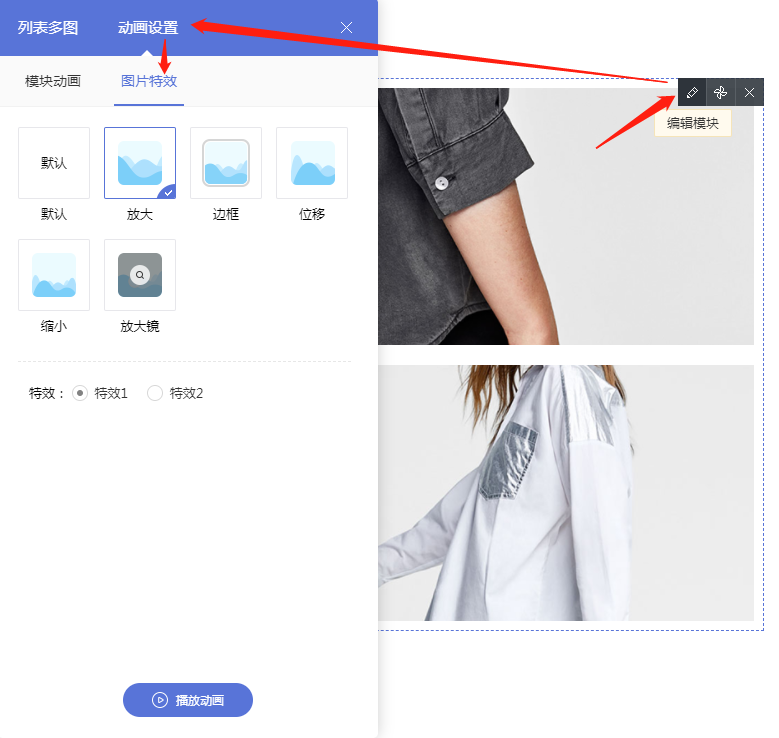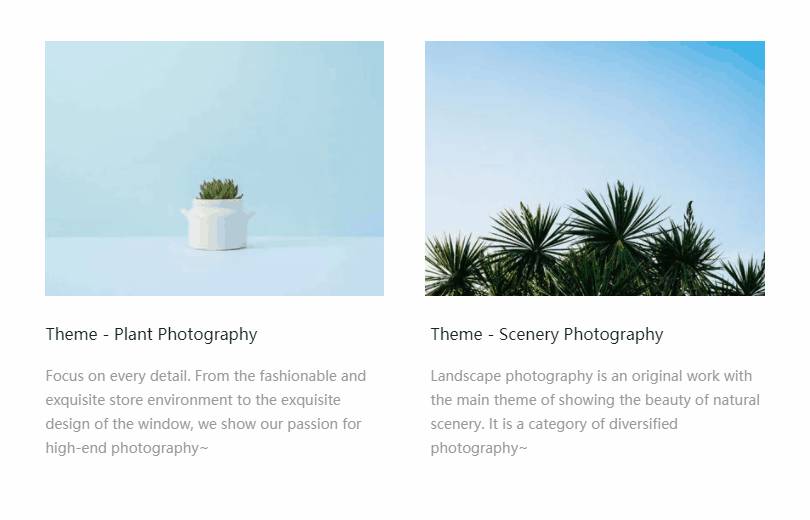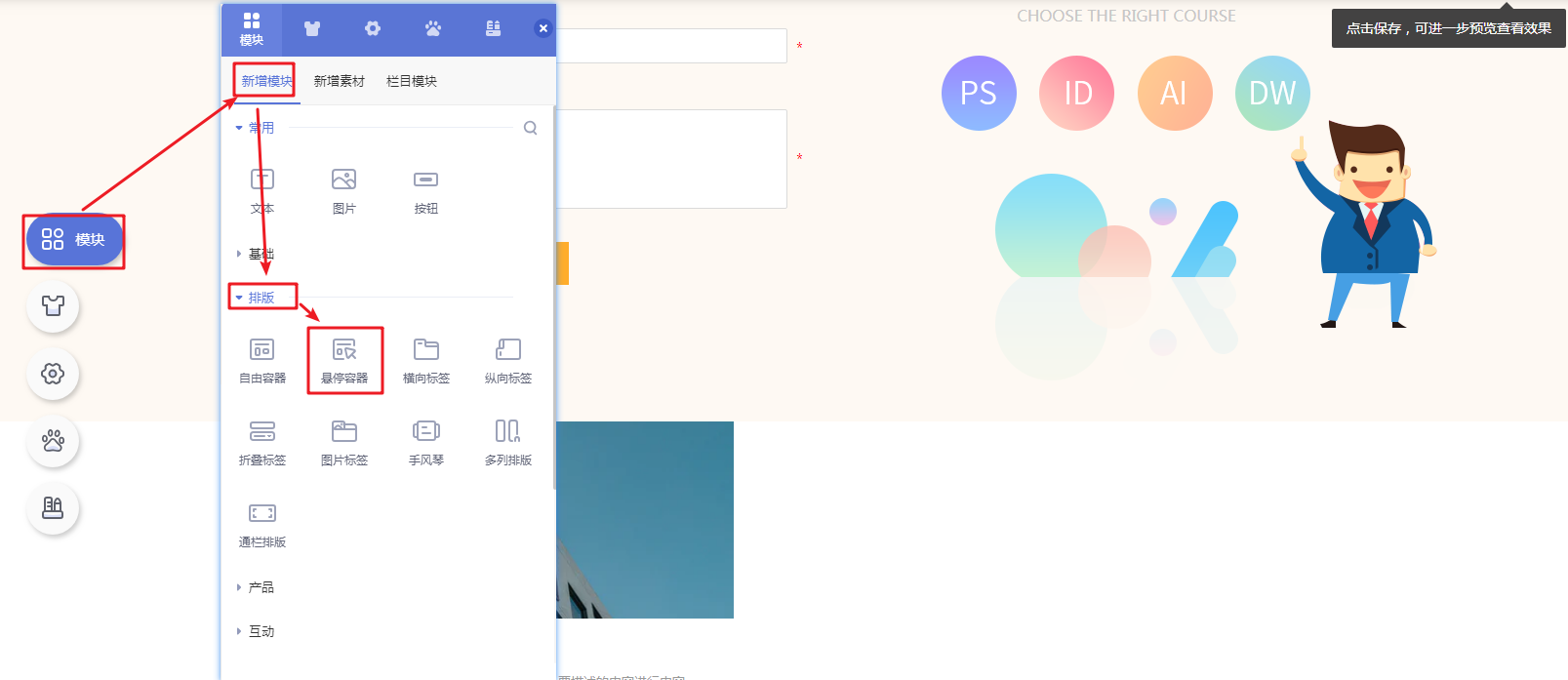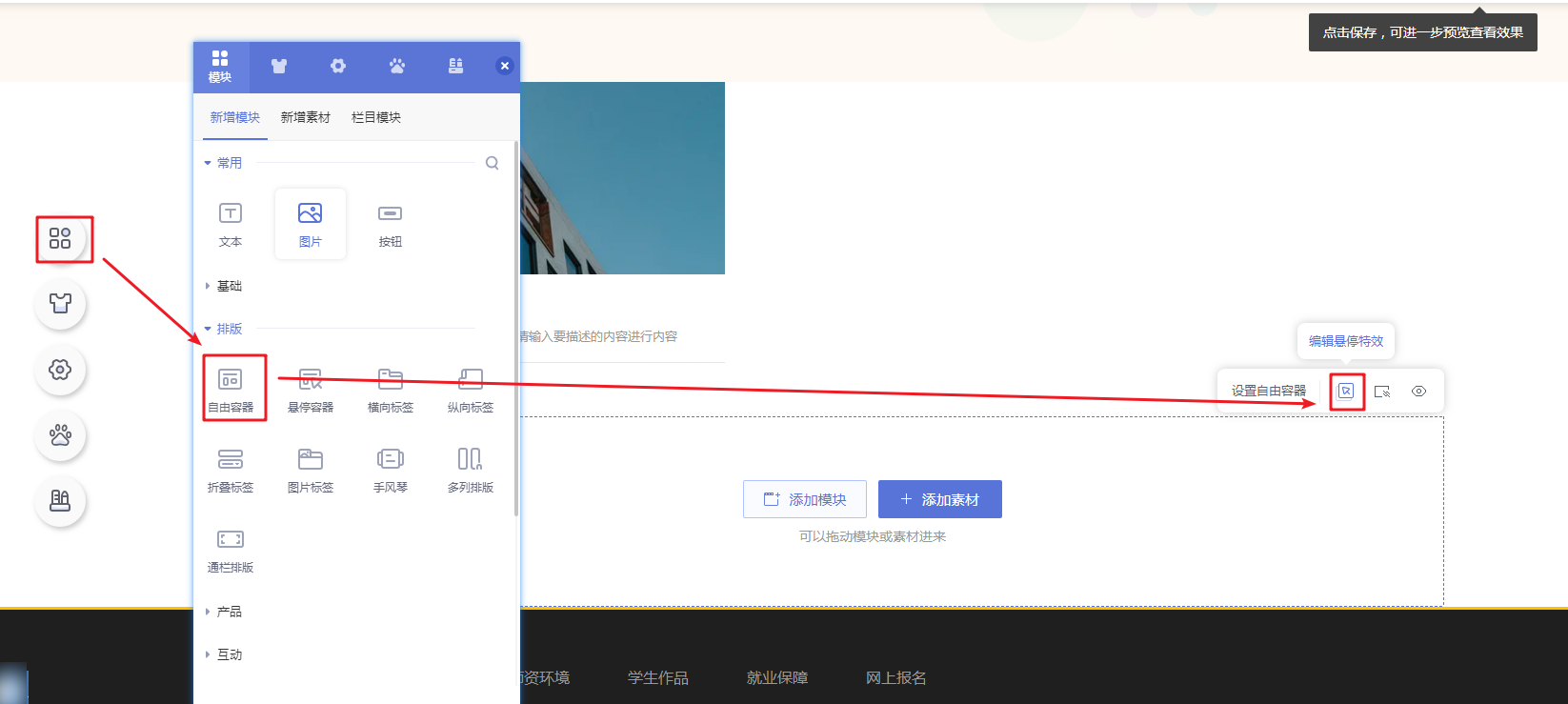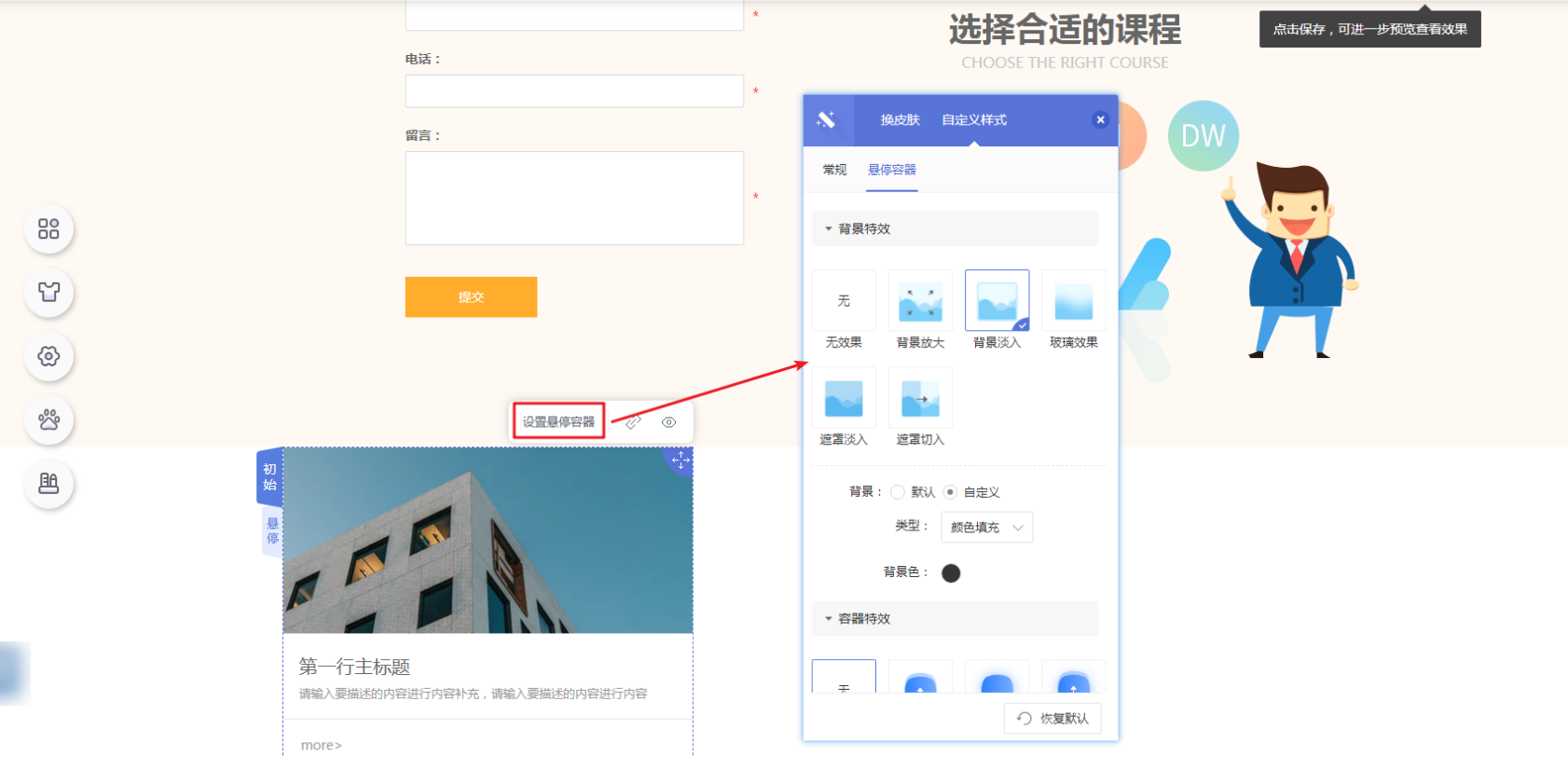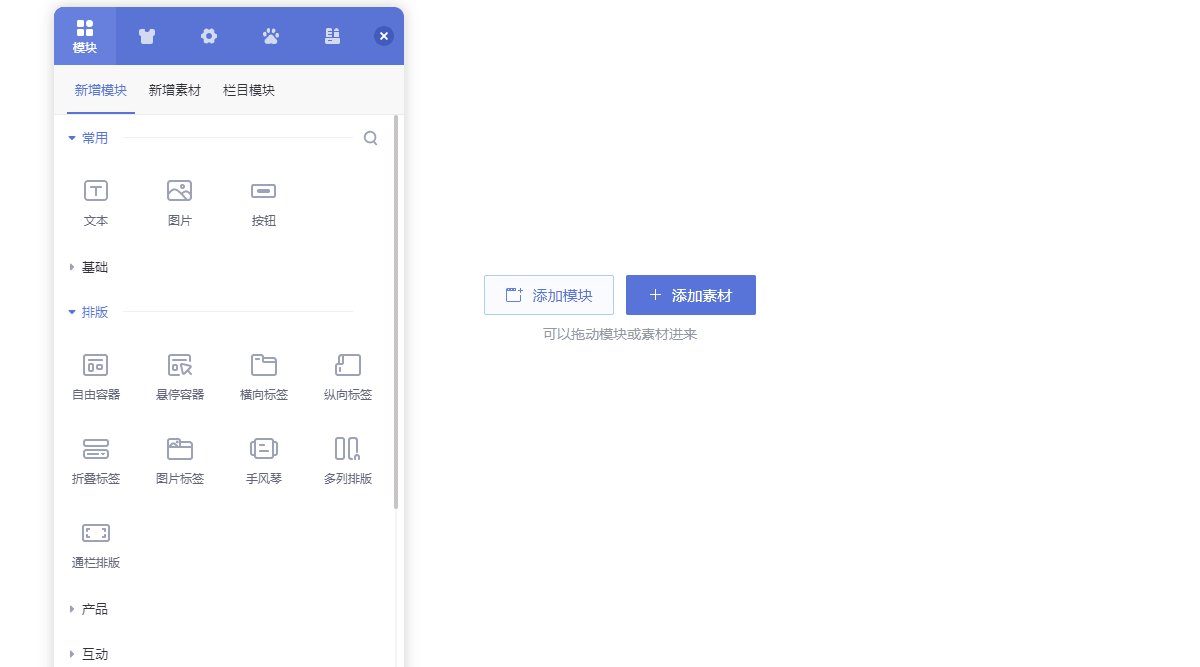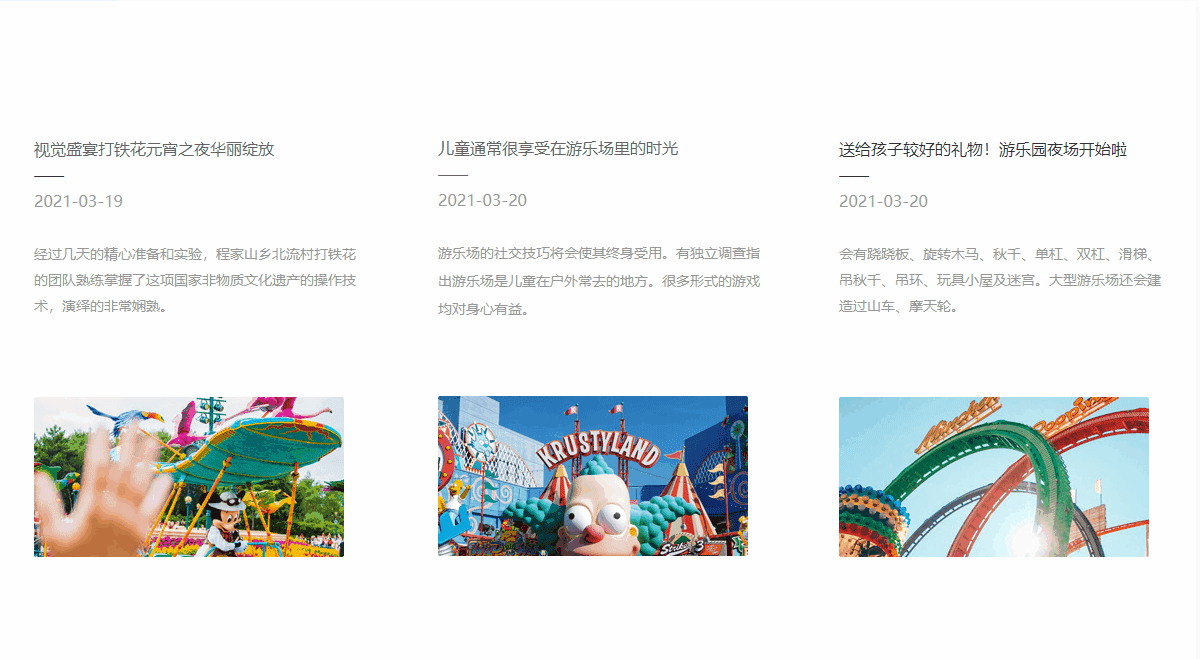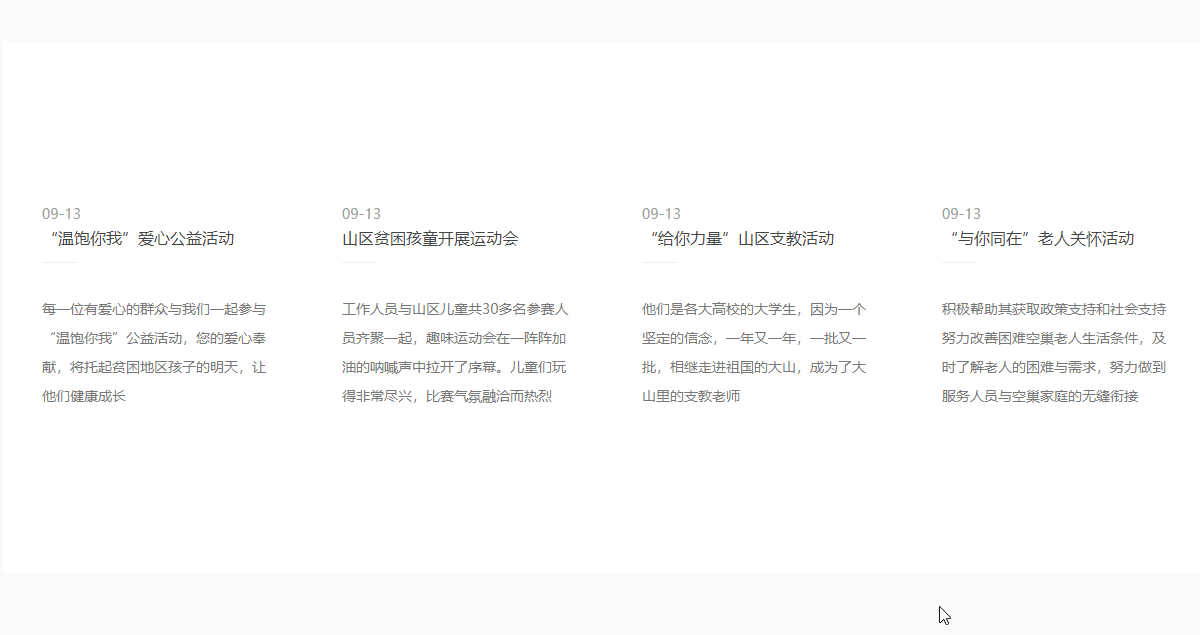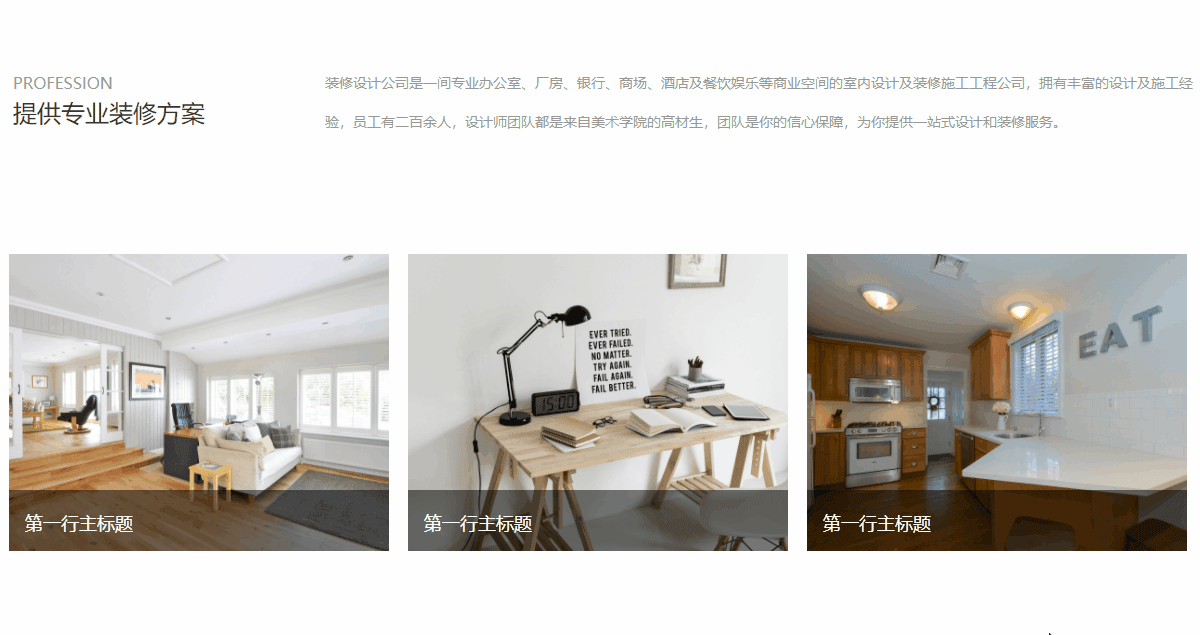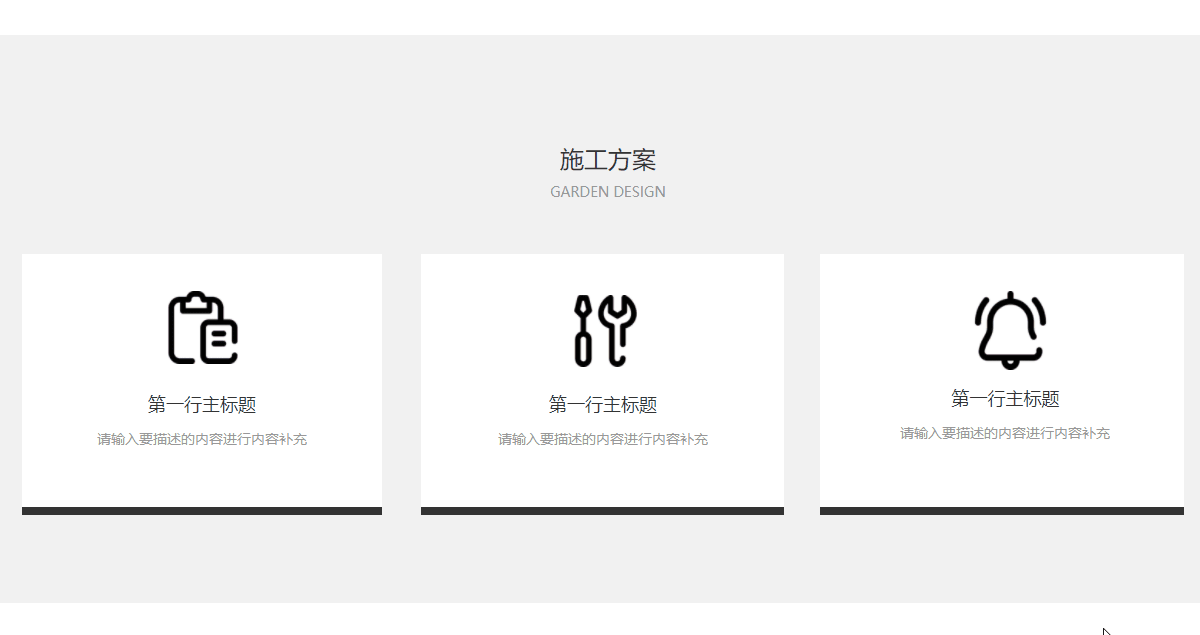通过设置导航栏下拉箭头,展示子栏目,提高网站用户访问体验。
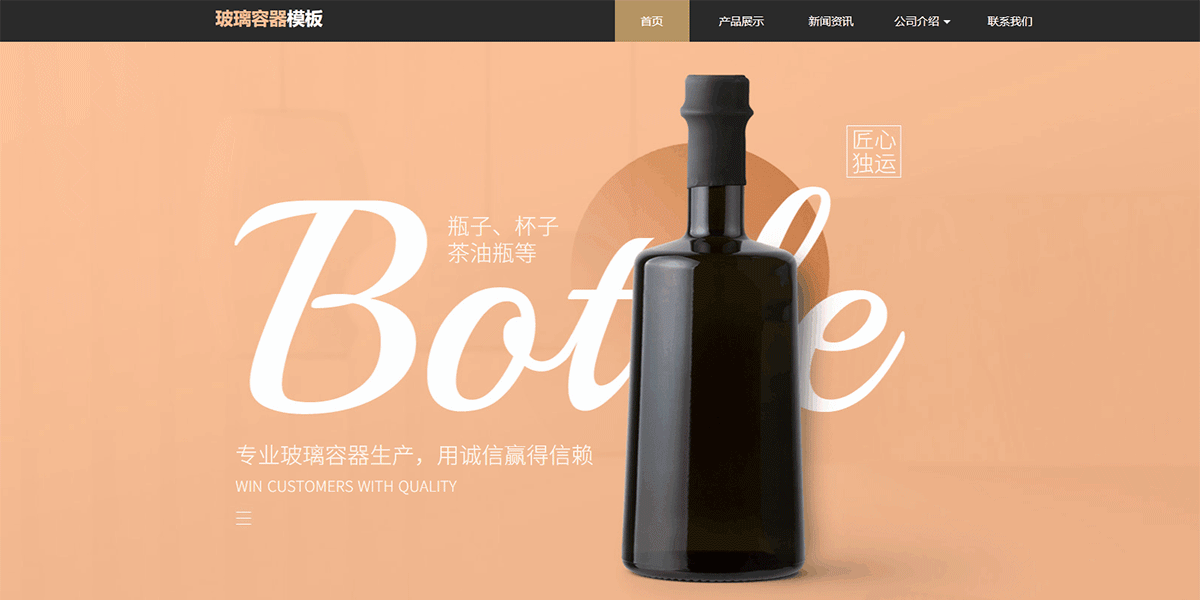
二、功能说明
【版本】无版本限制
【适用】适用于电脑网站/自适应网站导航栏样式设置
三、设置教程
1. 设置入口(二选一即可)
点击网站导航栏“设置样式”按钮,选择“高级”,在“下拉箭头”处选择开启,可挑选线条下拉和实心三角下拉这两种样式。
(以电脑网站为例,自适应同理)
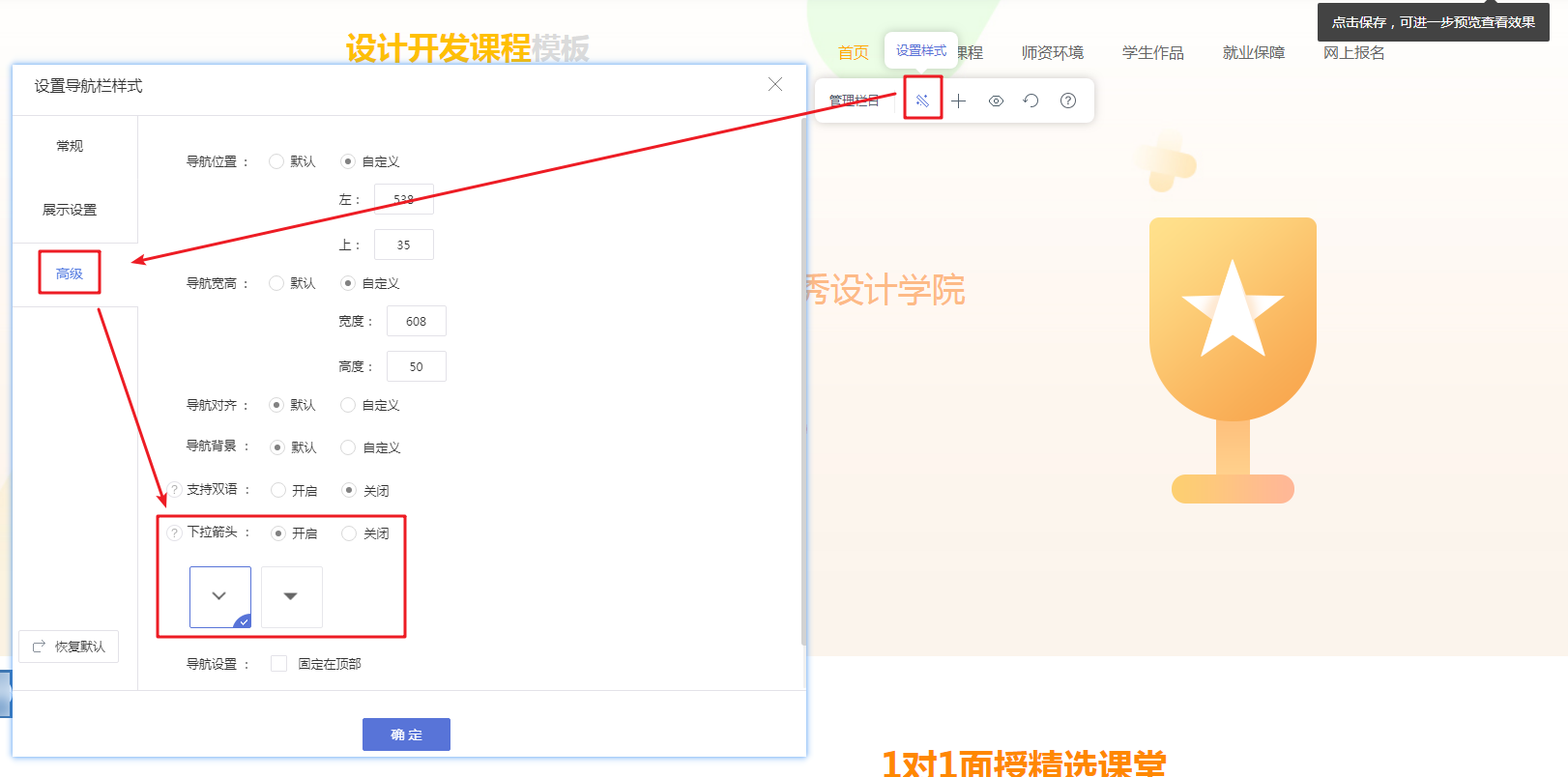
点击工具栏中“新手进阶”按钮,点击弹窗【开启下拉箭头-前往设置】。
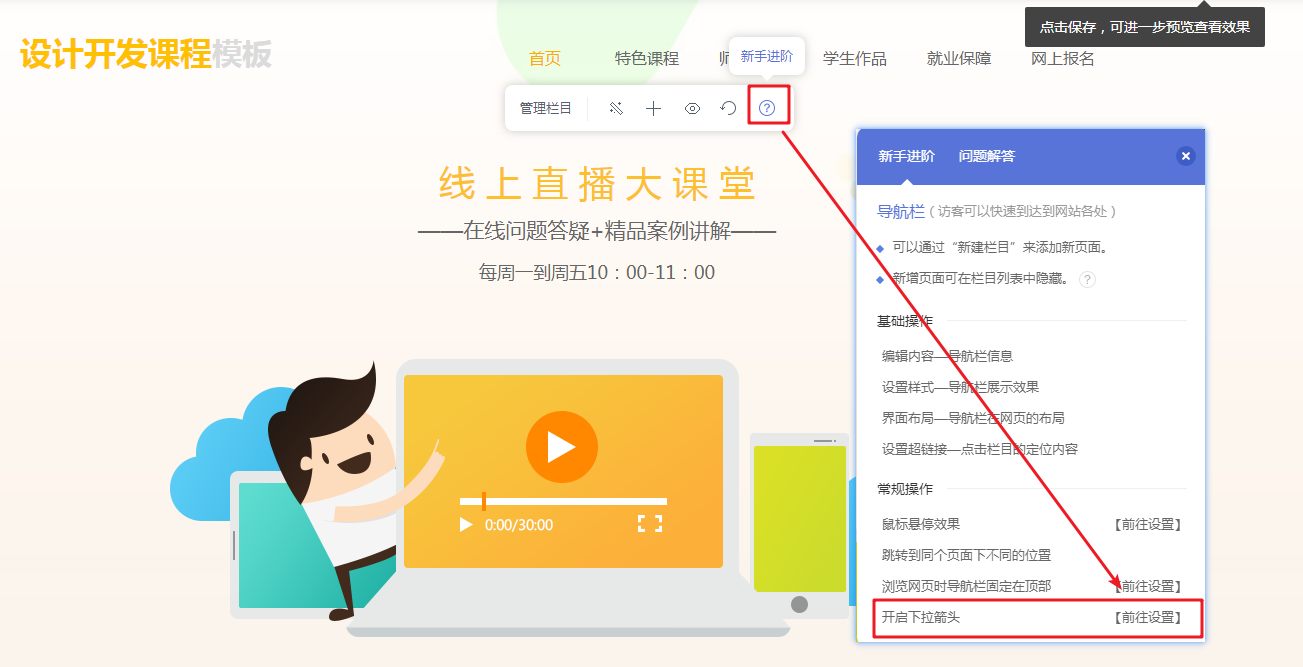
2. 使用条件
开启下拉箭头后,满足以下任一条件,导航栏才会出现下拉箭头:
▪ 竖式排版的栏目下存在子栏目
▪ 自由排版下添加模块
2.1 竖式排版的栏目下存在子栏目
如果您尚未设置子栏目,可点击此处查看《如何新增及管理导航栏目》教程,进行设置。
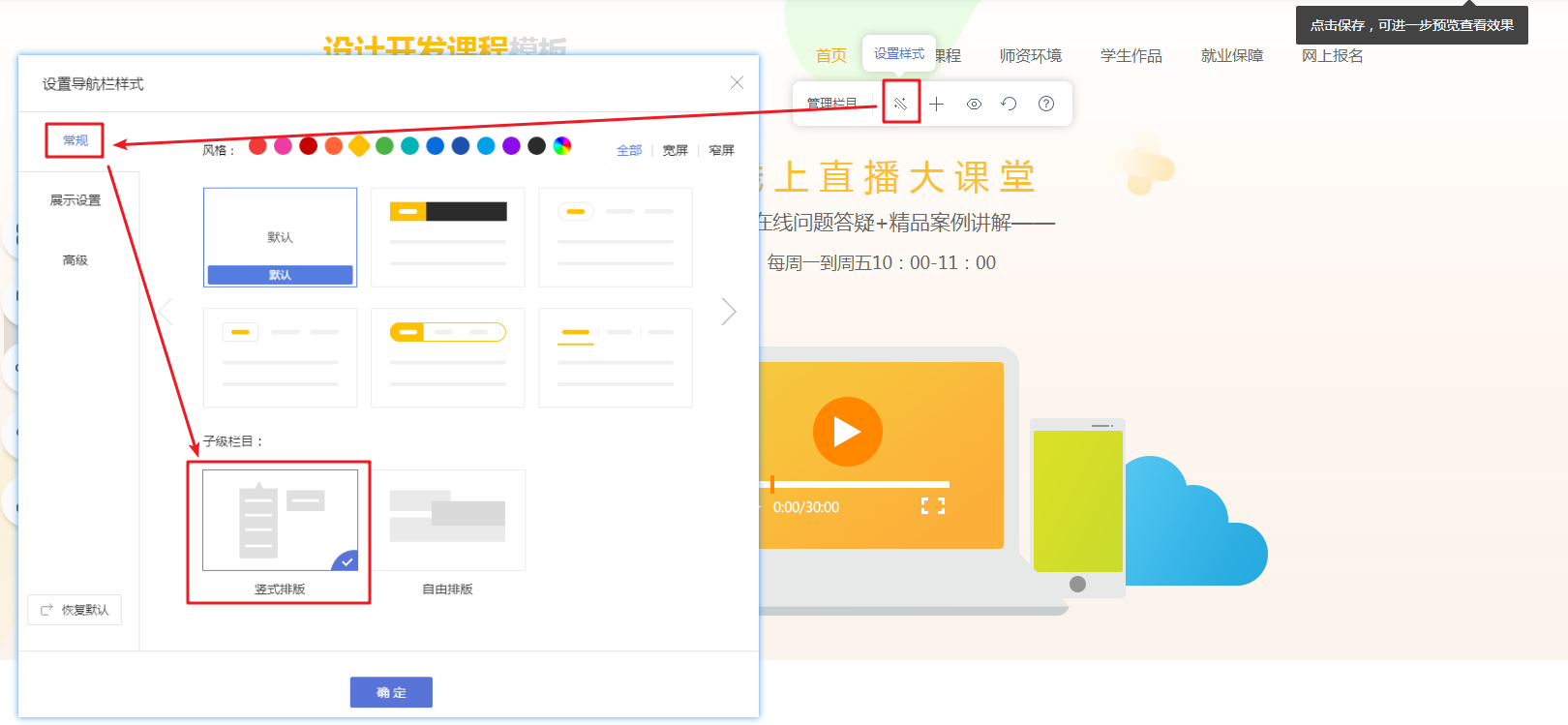
2.2 自由排版下添加模块
① 开启自由排版子级栏目并保存修改。
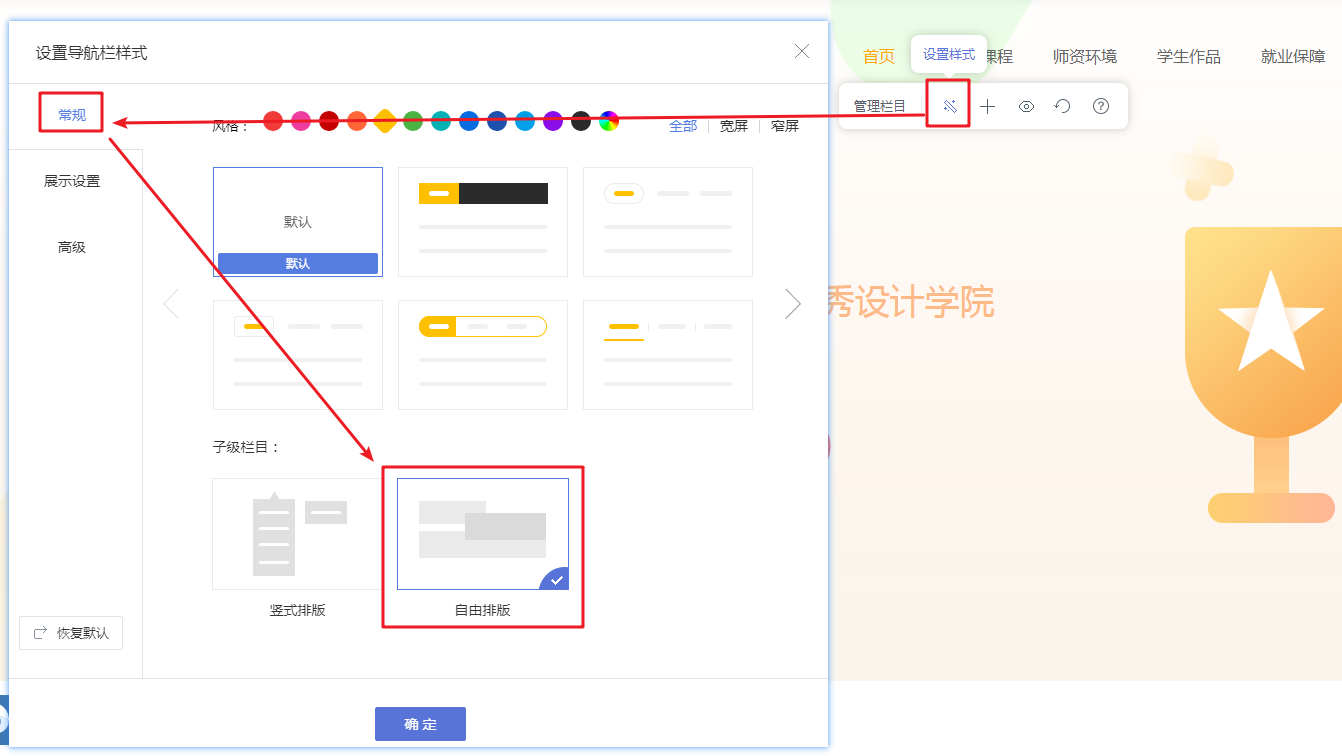
② 在一级栏目下方点击“编辑模块”按钮。
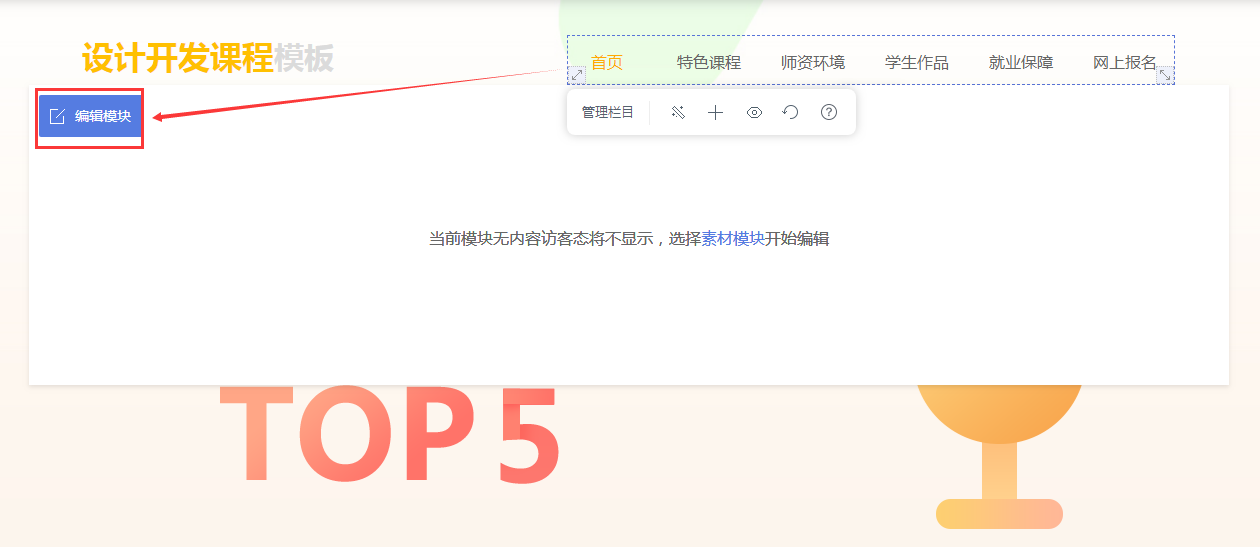
③ 选择模块添加,添加模块后即可看到导航栏的下拉箭头。
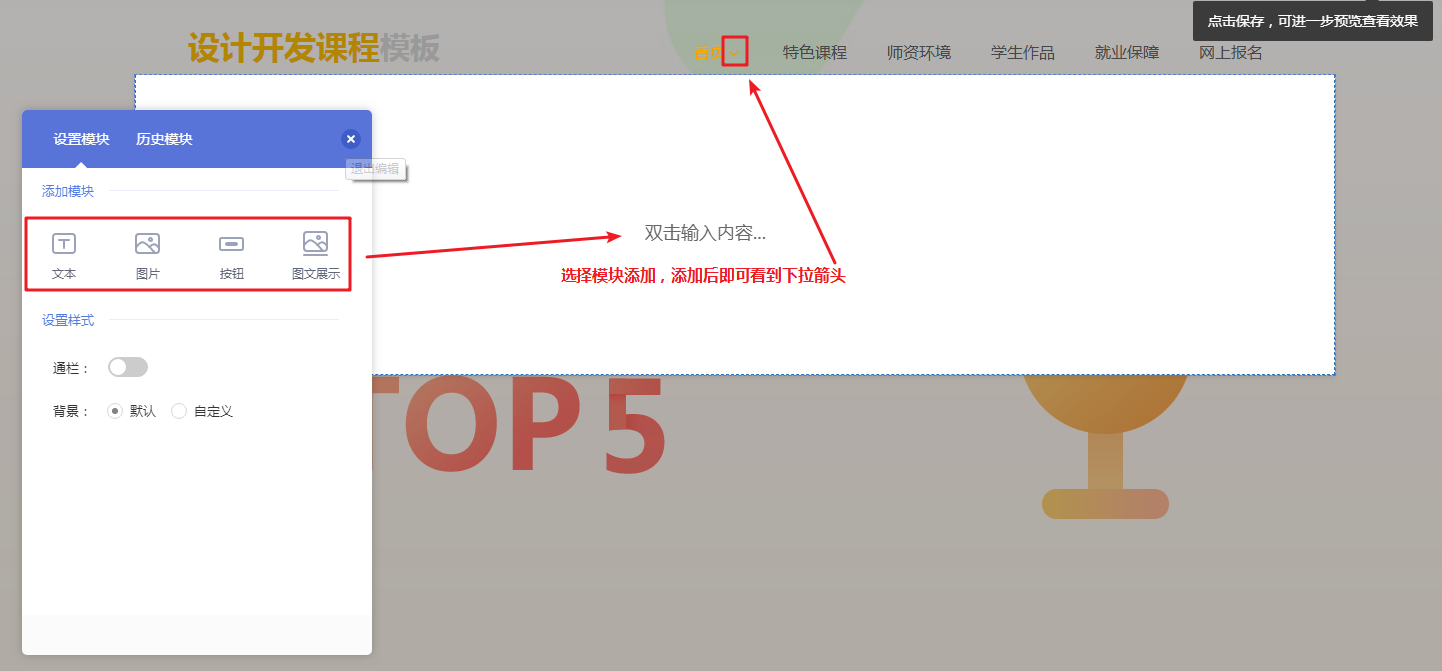
横向排版
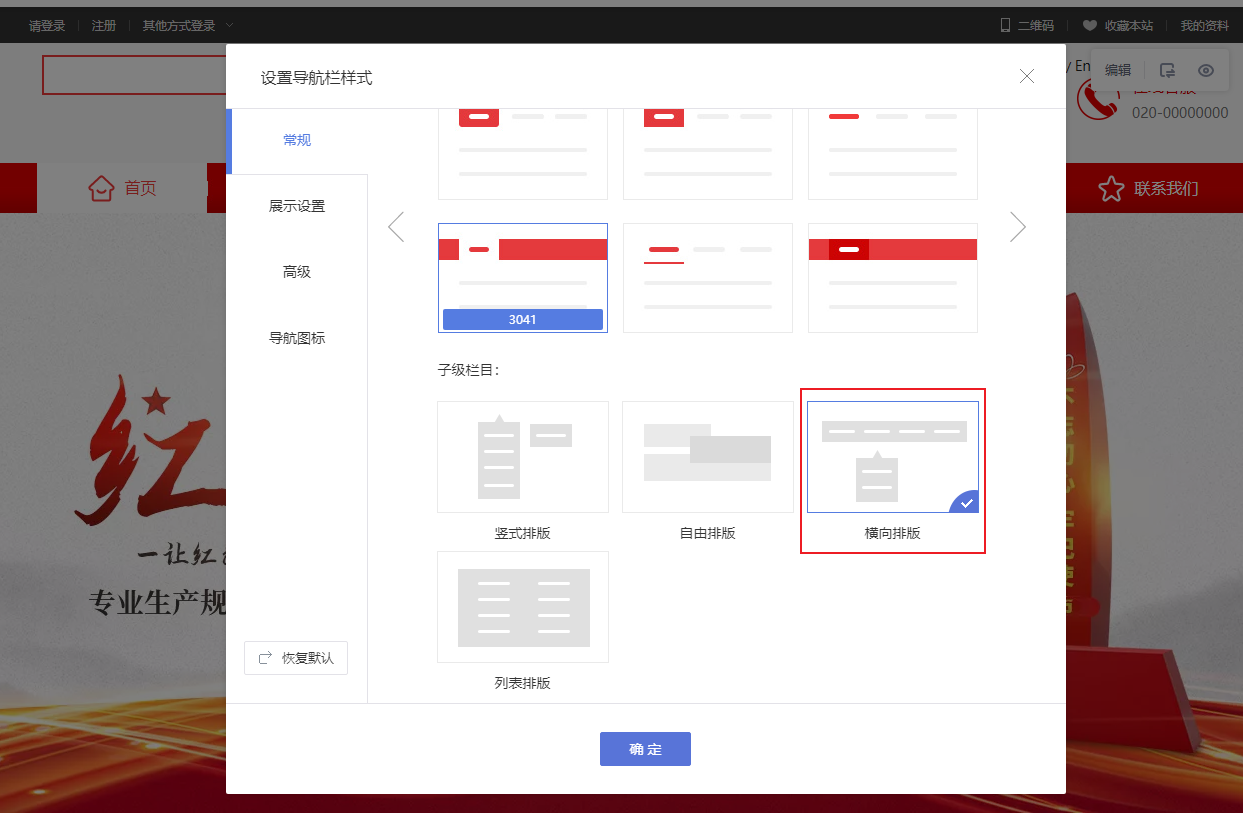
效果:
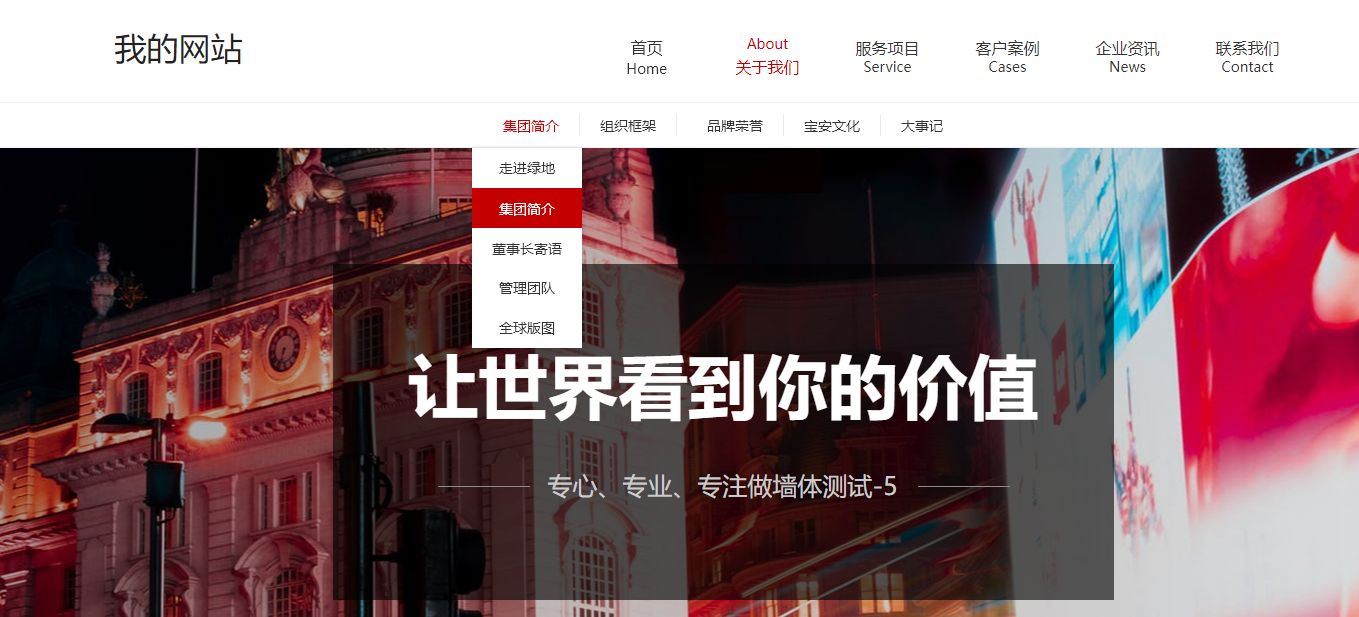
列表排版
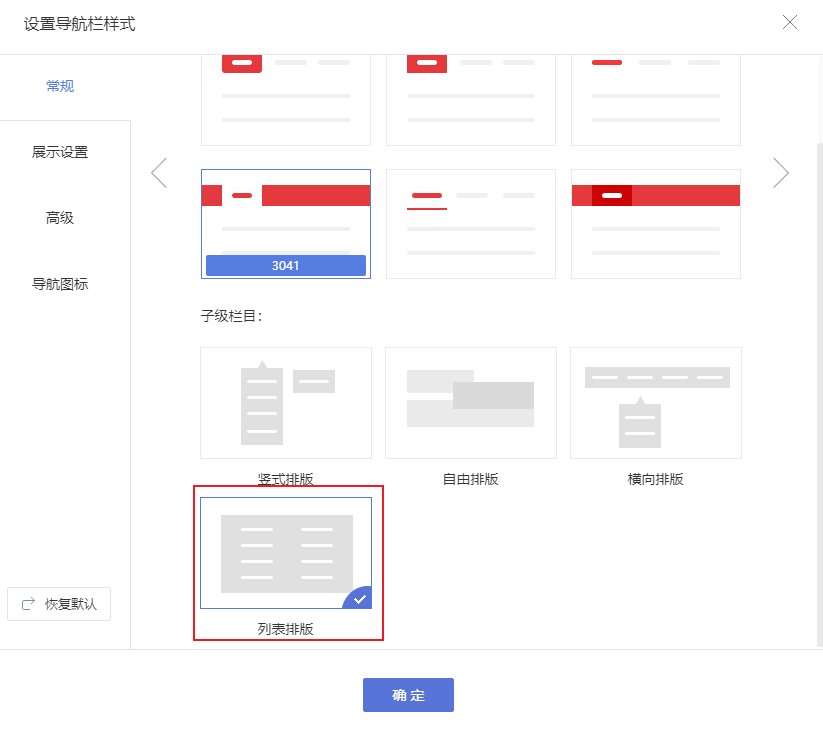
效果:
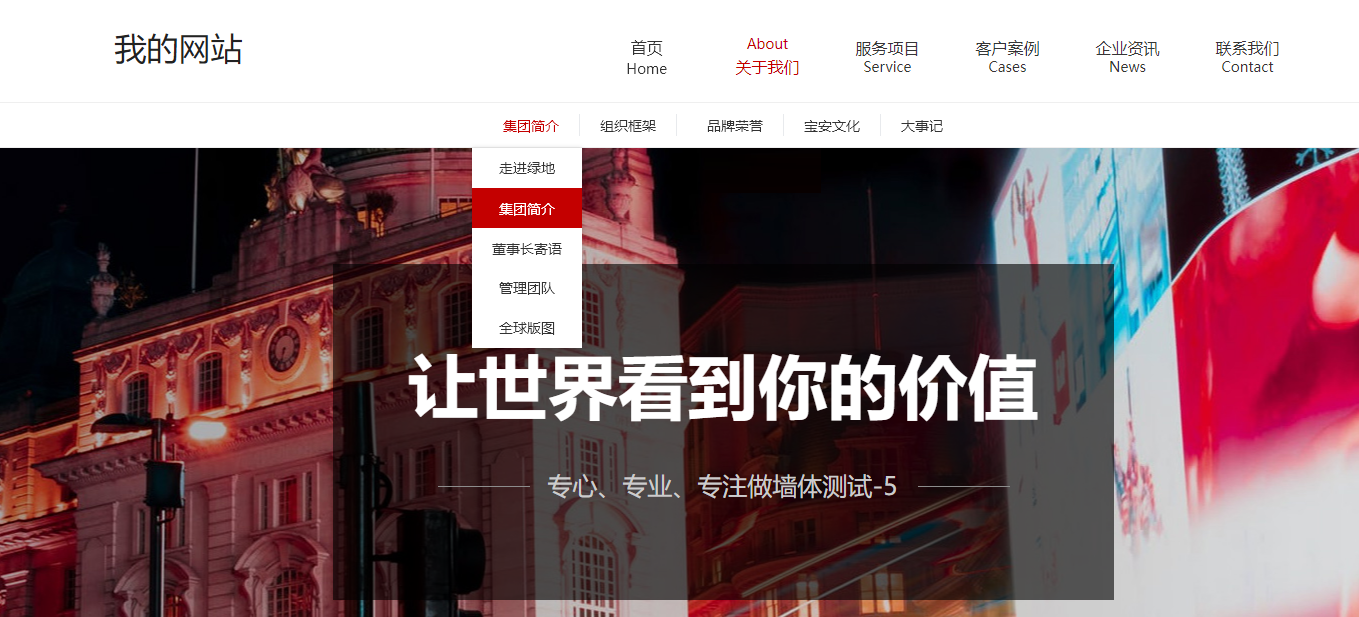
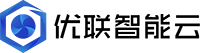
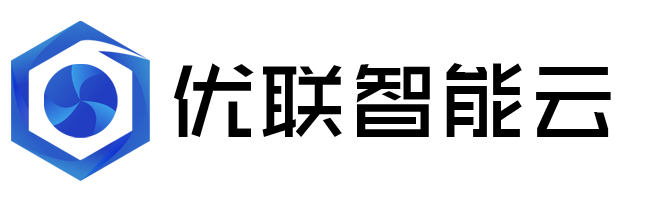

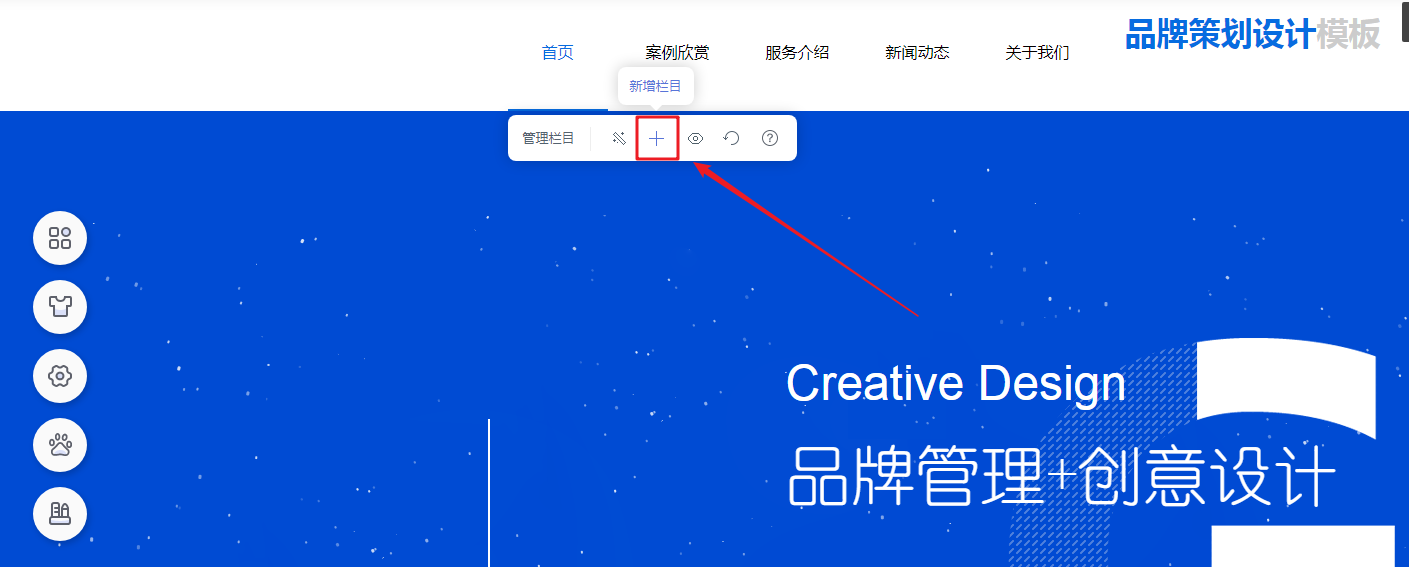
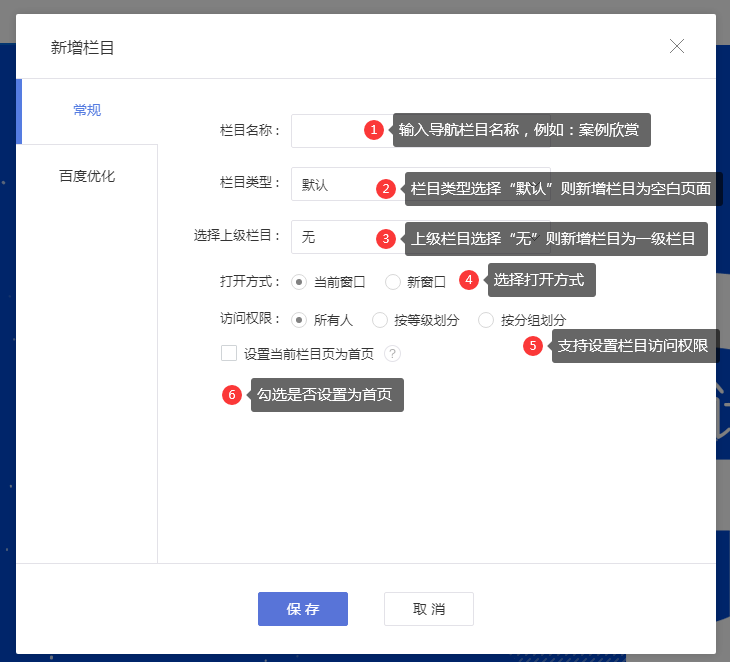
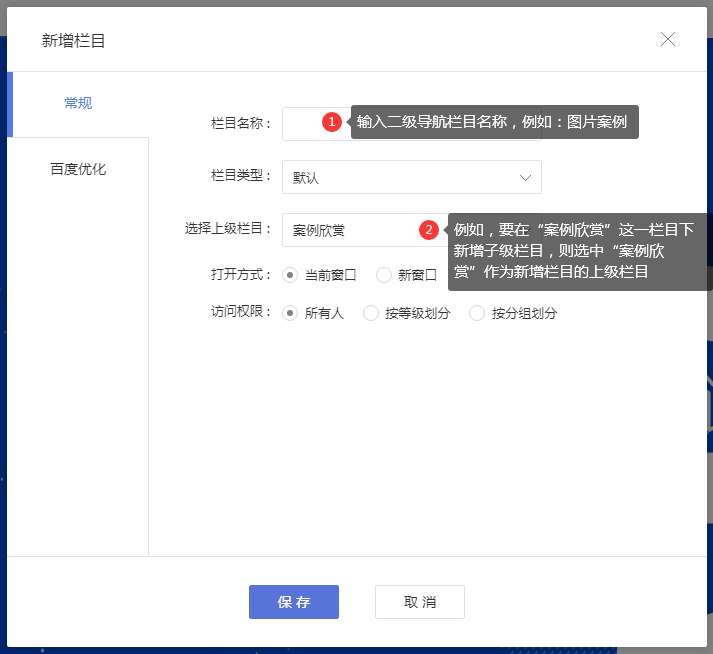

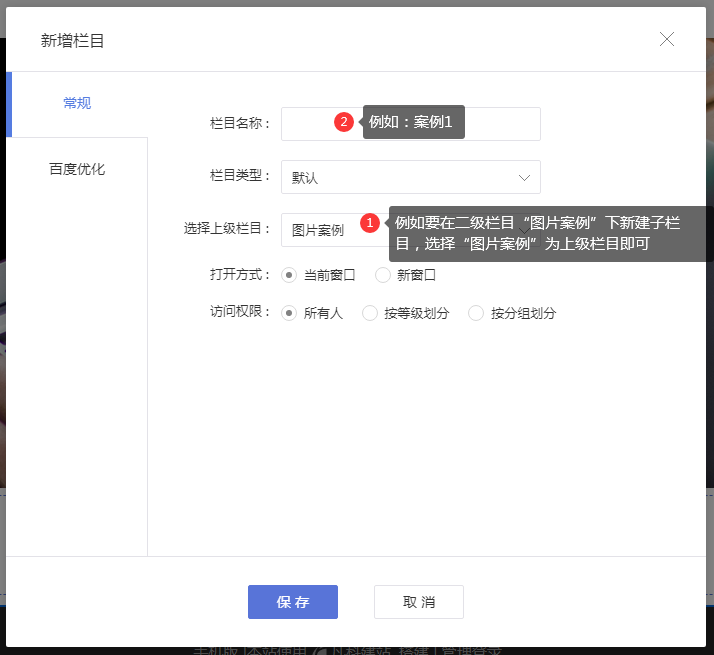

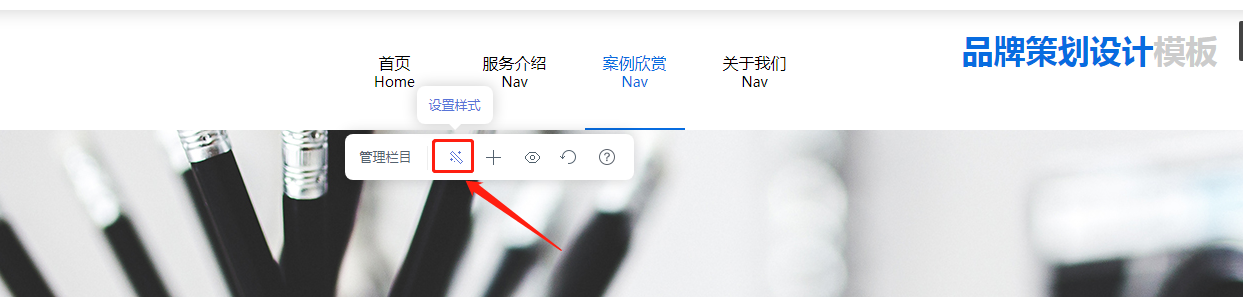
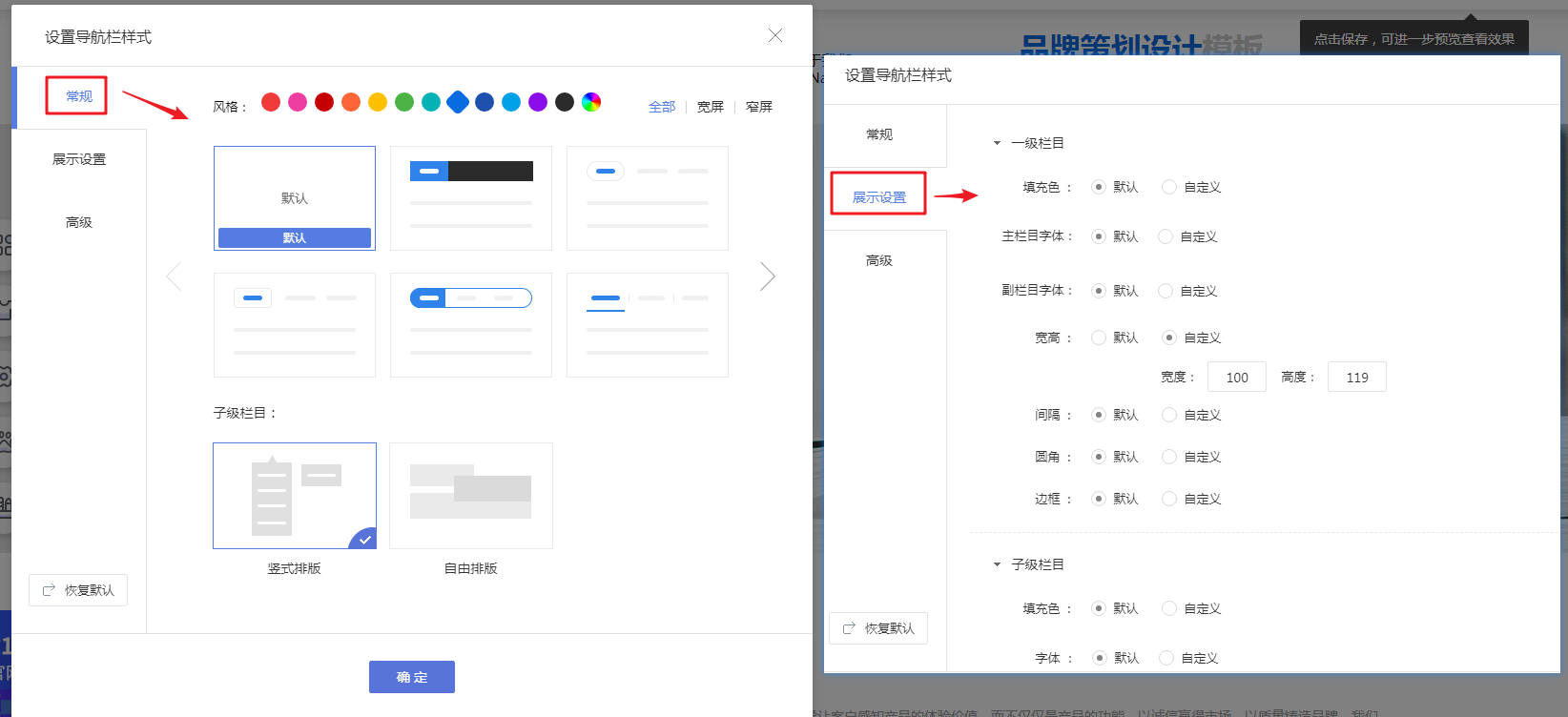
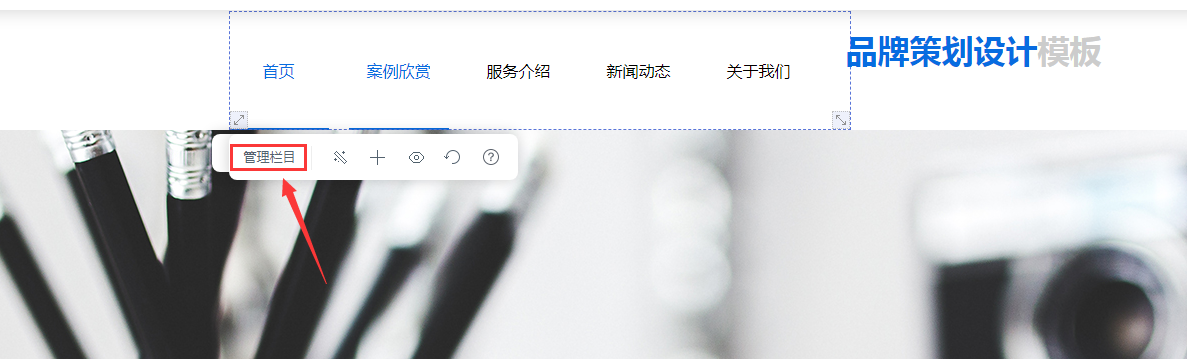
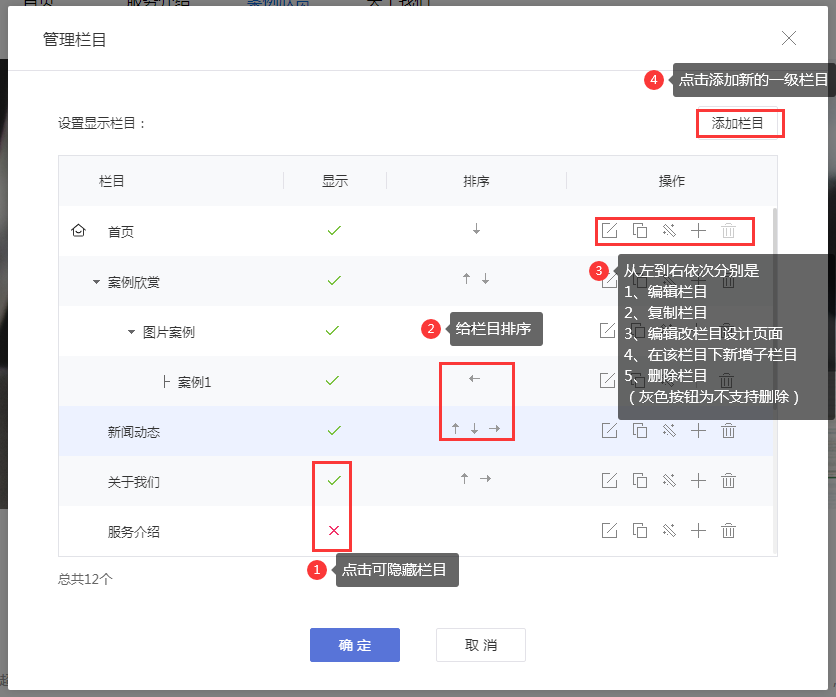
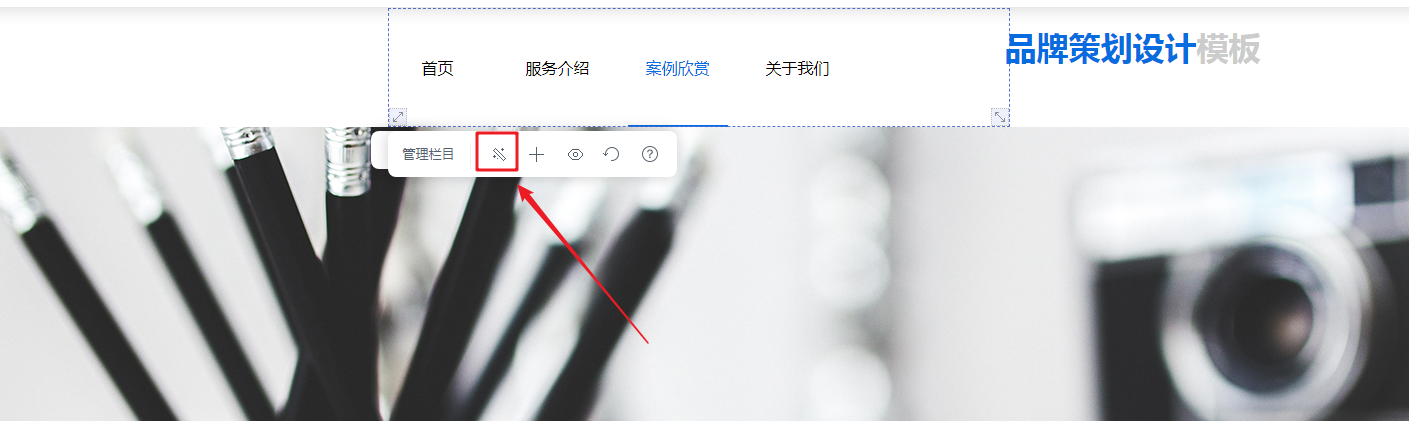
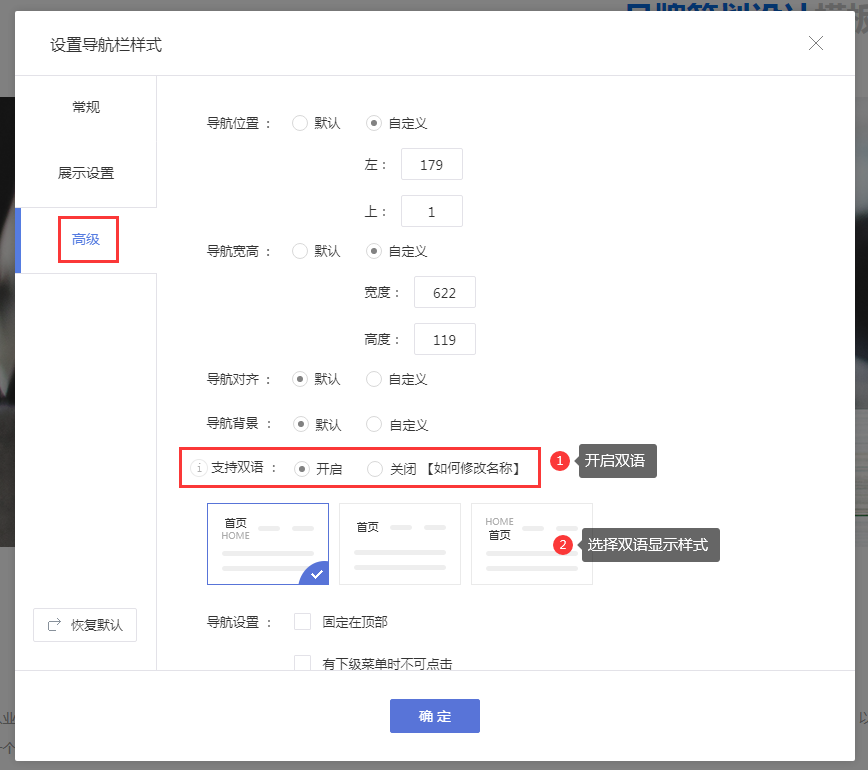

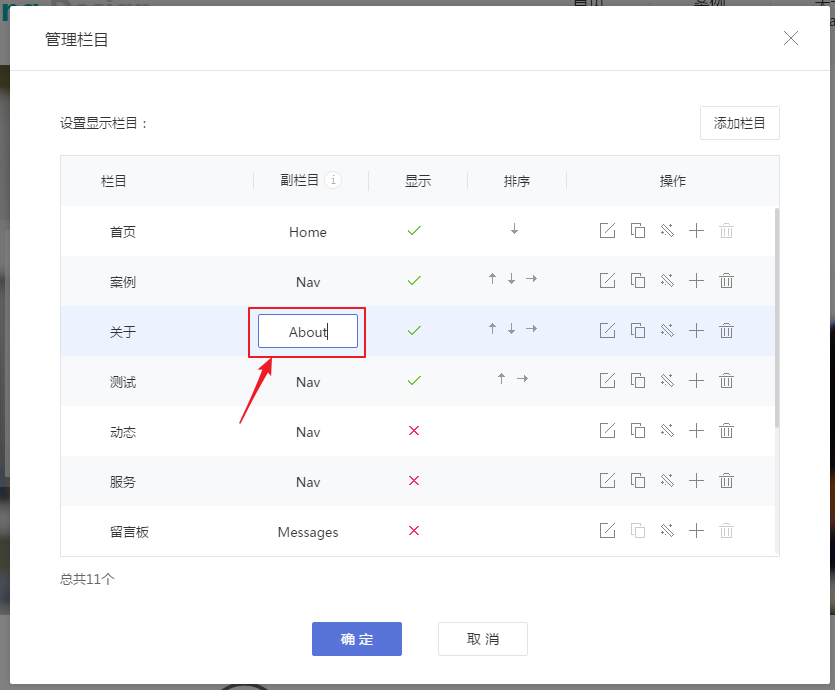

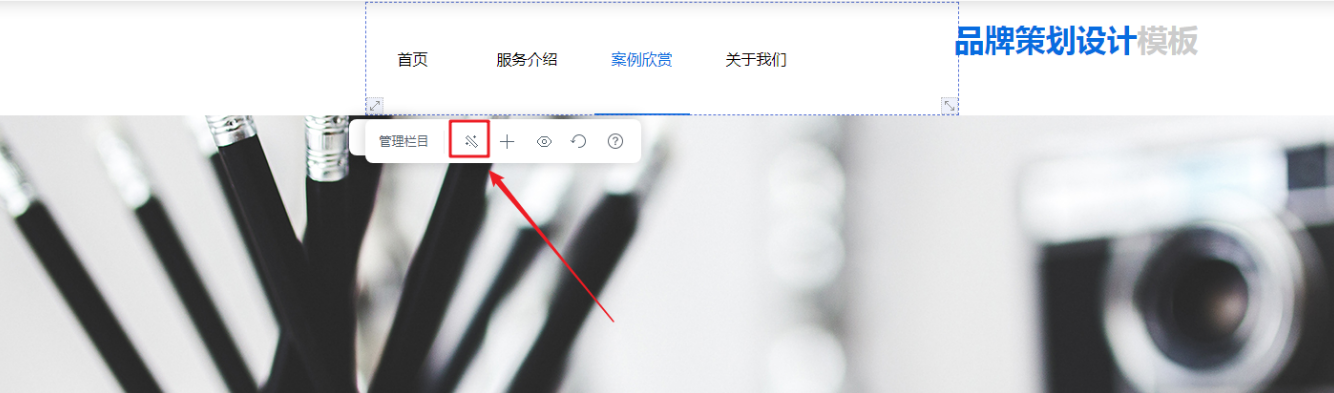
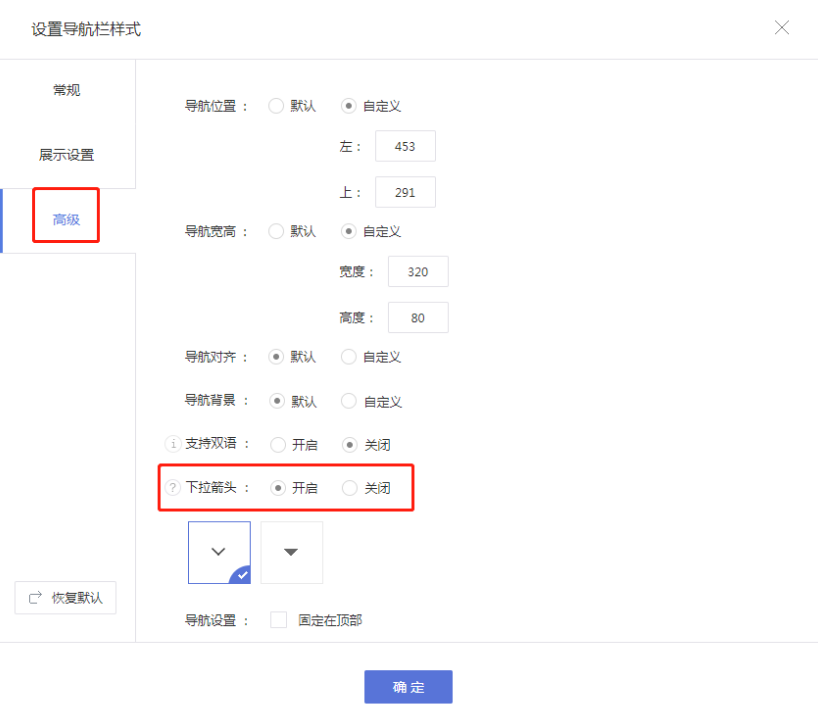
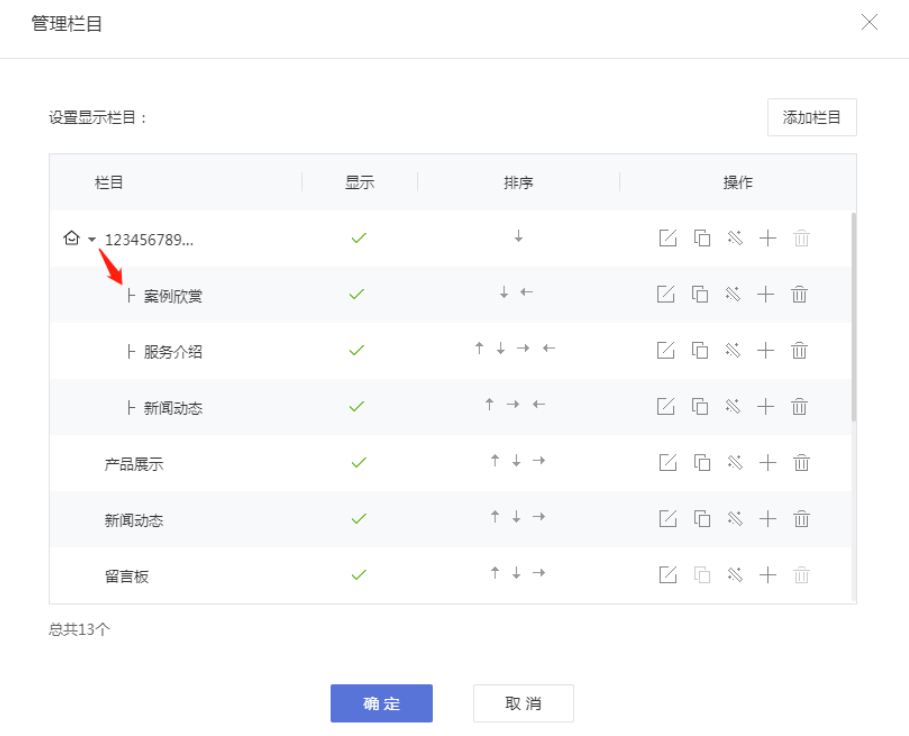
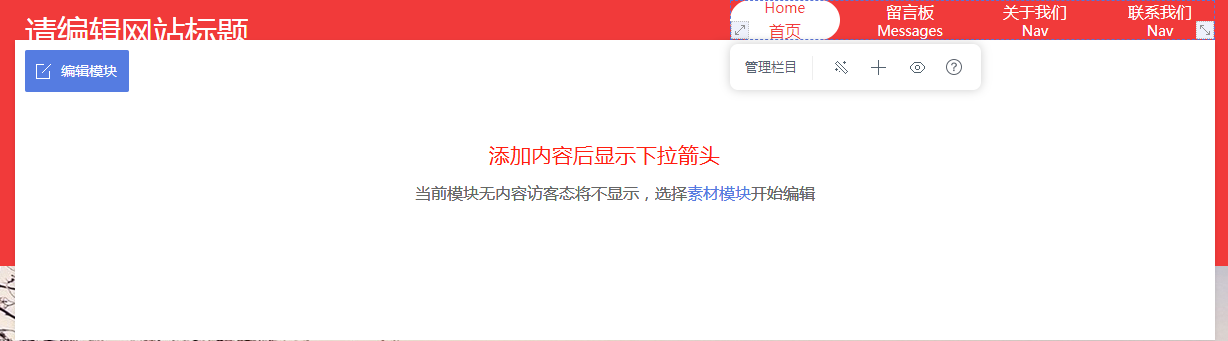
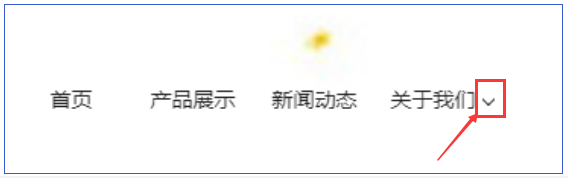
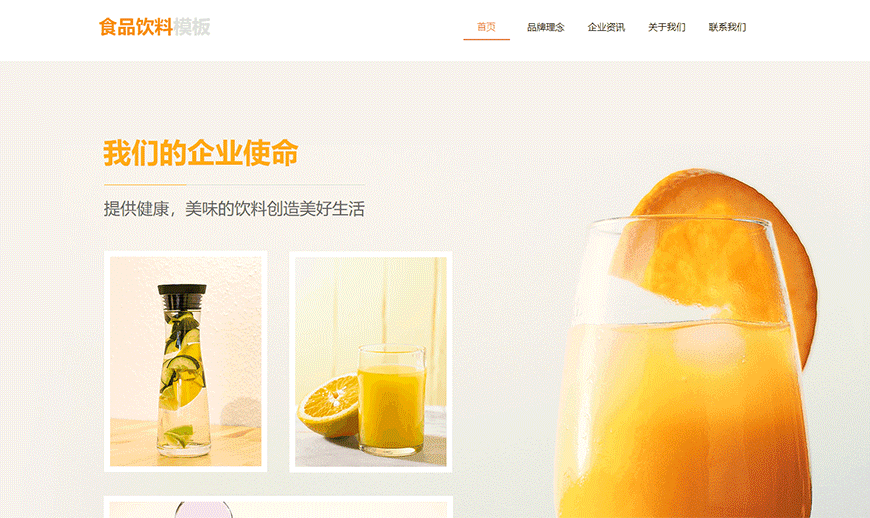








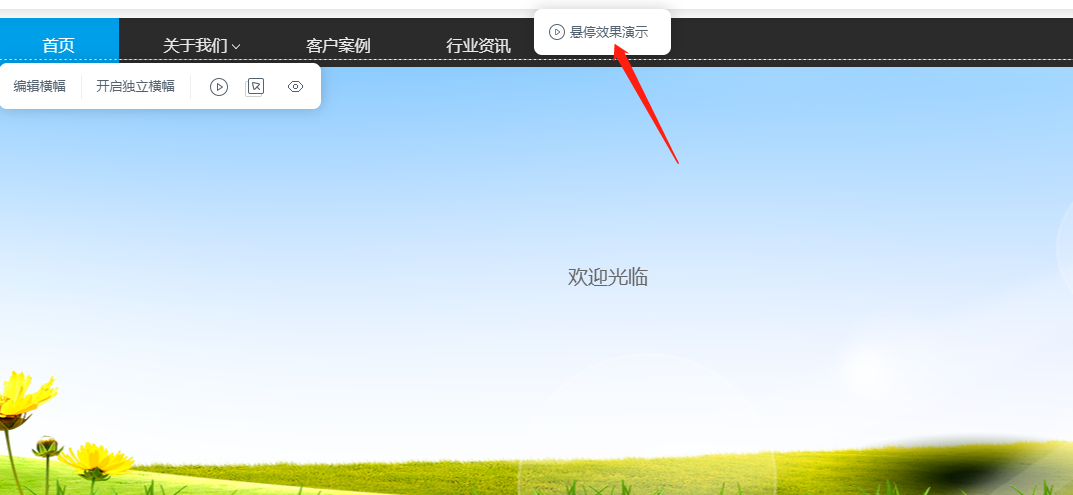
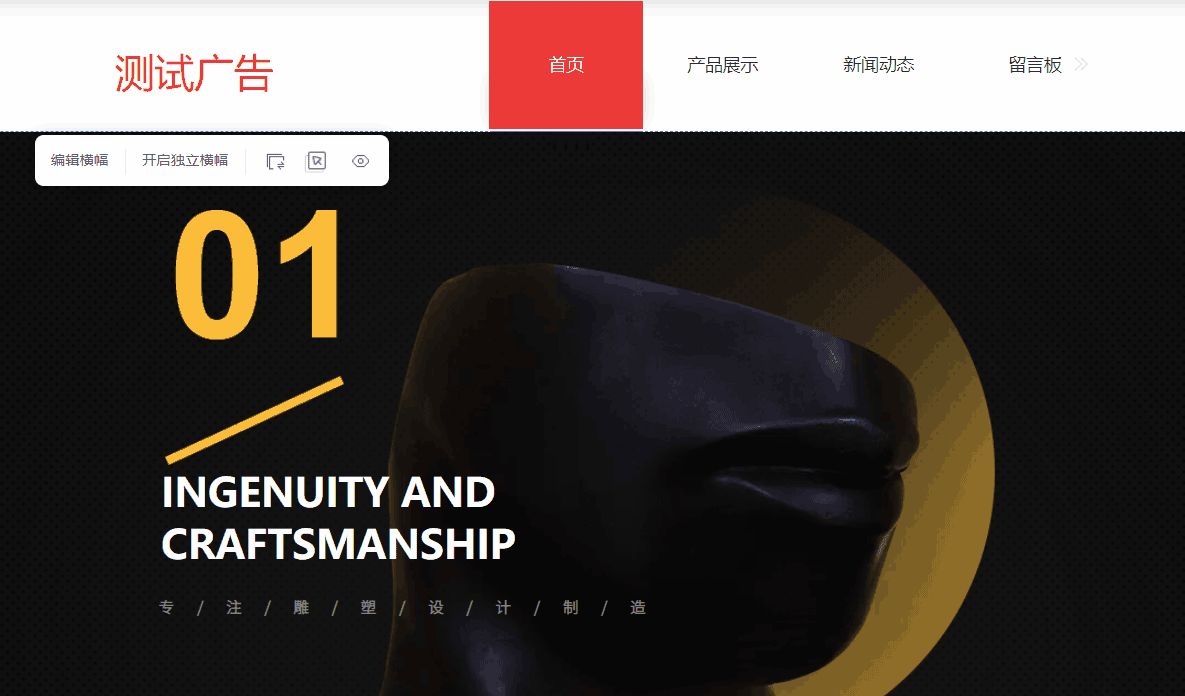






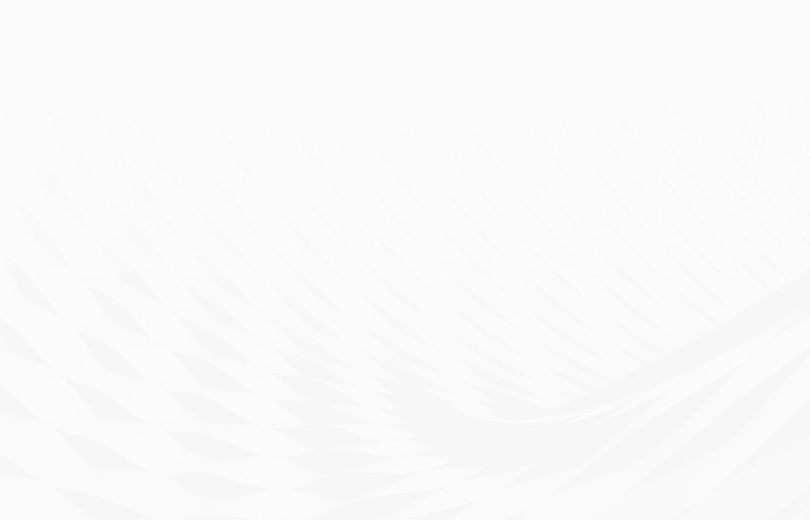
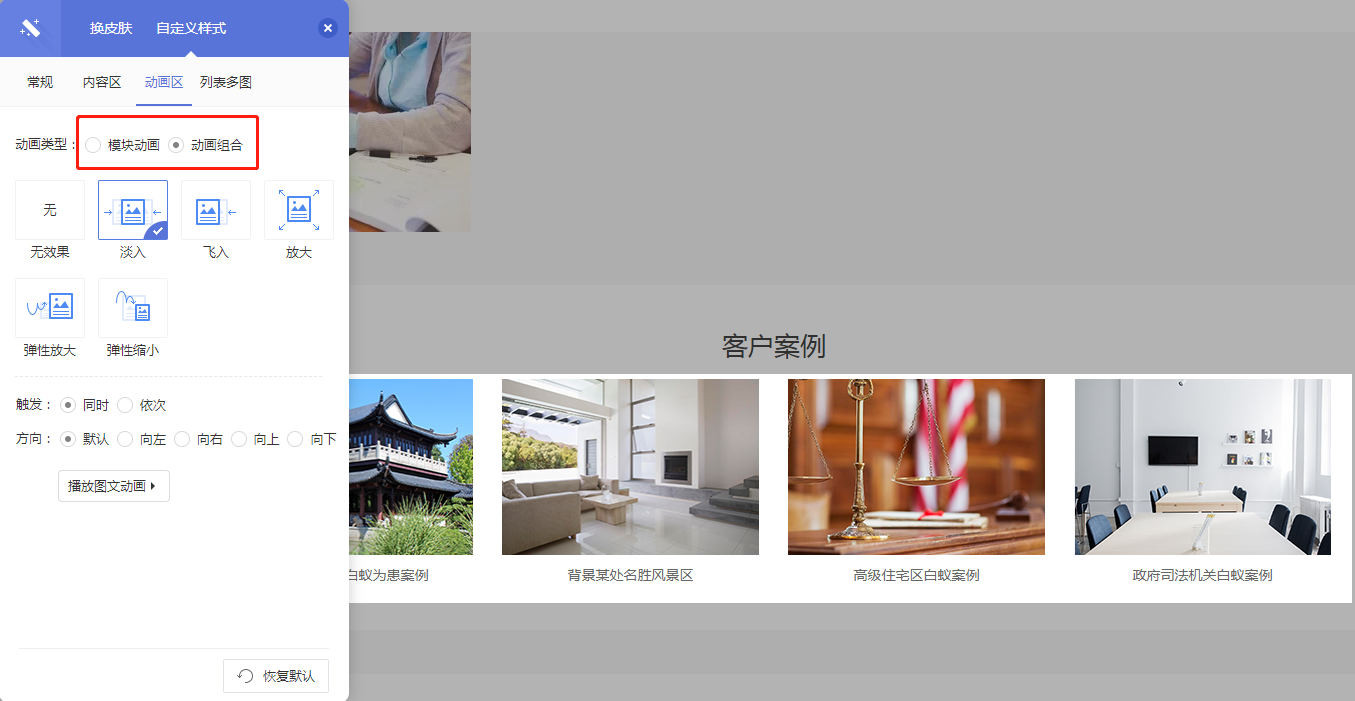 ▲电脑网站“列表多图”模块动效设置
▲电脑网站“列表多图”模块动效设置